360度カメラ RICOH THETA(シータ) とYouTubeやFacebookなどのプラットフォームを活用して360度のVRライブ配信ができることをご存知でしたか?
コロナ禍の影響で、実際に現地に足を運べない人のために「THETAを使った360度映像で現地の様子をライブ配信してみたい!」というご要望をよく耳にするようになりました。
THETA Z1とVは360度ライブストリーミング配信に対応しています。ただ、ユーザー様からは「設定が難しそう」「試してみたいけど、どんなシーンや環境と360度ライブ配信の相性が良いのか分からない」という声をよく聞きます。
そこで、実際にTHETAマーケティングチームがTHETA Z1を使ったYouTubeのライブ配信にトライし、スムーズに配信するためのポイントはどこなのか?どんなシーンと相性が良さそうか?などを実例と共にご紹介したいと思います!

THETAのライブ配信に必要なもの
THETA Z1とMacBook Proなど比較的スペックが高いパソコンがあれば、あとは最低限のハード・ソフトウェアで360度ライブ配信が可能です。
ライブ配信に対応している機種は、THETA Z1・THETA V(終売)の2種類です。THETAは従来、長時間ライブ配信を行うと内部発熱でシャットダウンが発生することがありました。そこで昨年、THETA Z1はファームウェアをバージョンアップし、環境温度30度程度までにおいて、24時間の連続配信に対応できるようになりました。
※保証値ではありません。
そこで今回、THETA Z1本体を最新ファームウエアにバージョンアップした上で、ライブ配信を実施しました。

THETA Z1にエクステンションアダプタ TE-1を装着して三脚に設置
<必要なハードウェア>
■ THETA Z1
■ エクステンションアダプター TE-1
※THETAを3脚に設置した状態で給電するために、必要なアクセサリーです。
■ 三脚
■ パソコン
※Windows 10 PCの場合はCorei5以上、Macの場合はMacbook Proレベルを推奨
■ THETA とパソコンをつなぐUSBケーブル
※今回はTHETA Z1-Mac Proを使用したため、USB Type-C – USB Type-Cケーブルを使用しました。
<必要なソフトウェア>
■ 配信用ソフトウェア OBS Studio (無償)
■ ライブ配信用ドライバ RICOH THETA UVC 4K(無償)※Windowsのみ。Mac使用時は不要。
詳細の手順はこちら
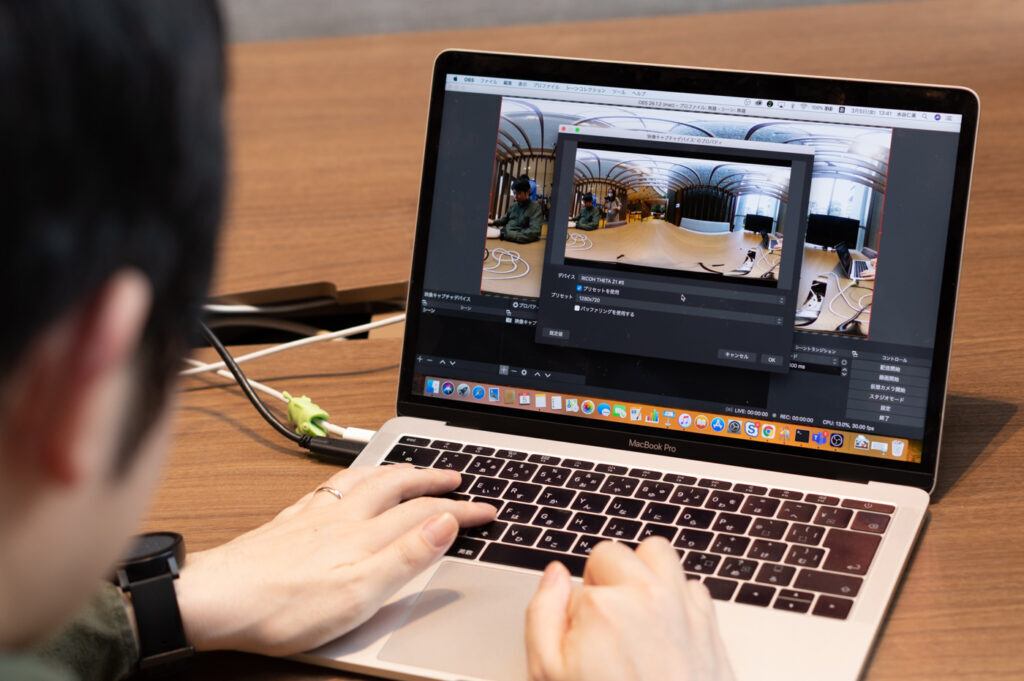
OBS StudioでTHETA Z1からの配信を設定
今回のネットワーク環境
THETA Z1は4Kのライブ配信が可能です。ただ、安定した360度の4K動画配信のためには、ネットワーク環境が最も重要になります。おすすめなのは、光回線、そして有線でのネットワーク接続です。
使用する環境のネットワーク回線の状況を確認するために、Googleで「インターネット速度テスト」を検索し、ライブ配信に使用するネットワーク環境の速度テストを実施してみましょう!
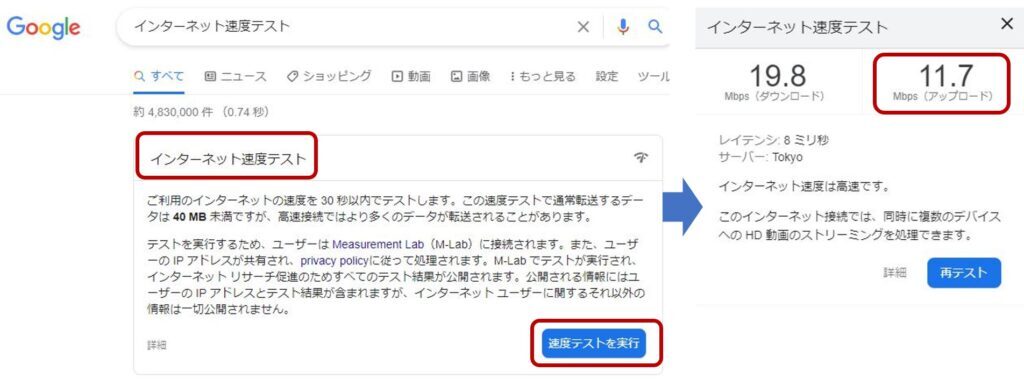
インターネット速度テストでMbps「アップロード」を確認
「インターネット速度テスト」の結果、Mpbs「アップロード」を確認。
必要なMbps「アップロード」の目安:
■ 4K配信 15~20Mbps以上
■ 2K配信 3~5Mbps以上
今回我々がトライしたライブ配信は、ネットワークの有線接続環境がなく、無線LANのネットワーク環境でした。このネットワーク環境でどこまで配信できるか、さっそくトライしてみました。
THETA SC2で撮影:Z1でライブ配信にトライしている様子
さっそく配信開始!
YouTubeとOBS側の設定をして、さっそく配信スタートです!
まずは公式HPのガイド通り、OBS上で4K動画配信用の設定にしてみました。
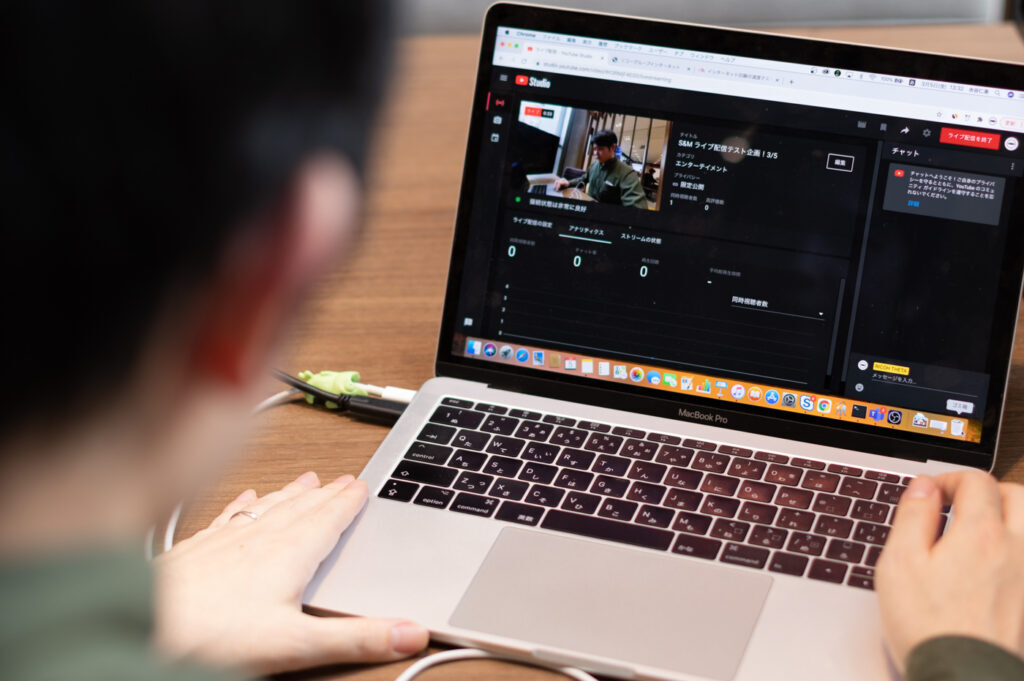
YouTube上でライブ配信を設定
ところが・・・!
360度動画でライブ配信できたものの、すぐに画像がコマ送り状態になってしまい、なめらかな配信になりません。ネットワーク速度テストを行ってみたところ、アップロードのビッドレートは、約10Mbps。このネットワーク環境で、4K配信の設定は少し厳しかったようです。
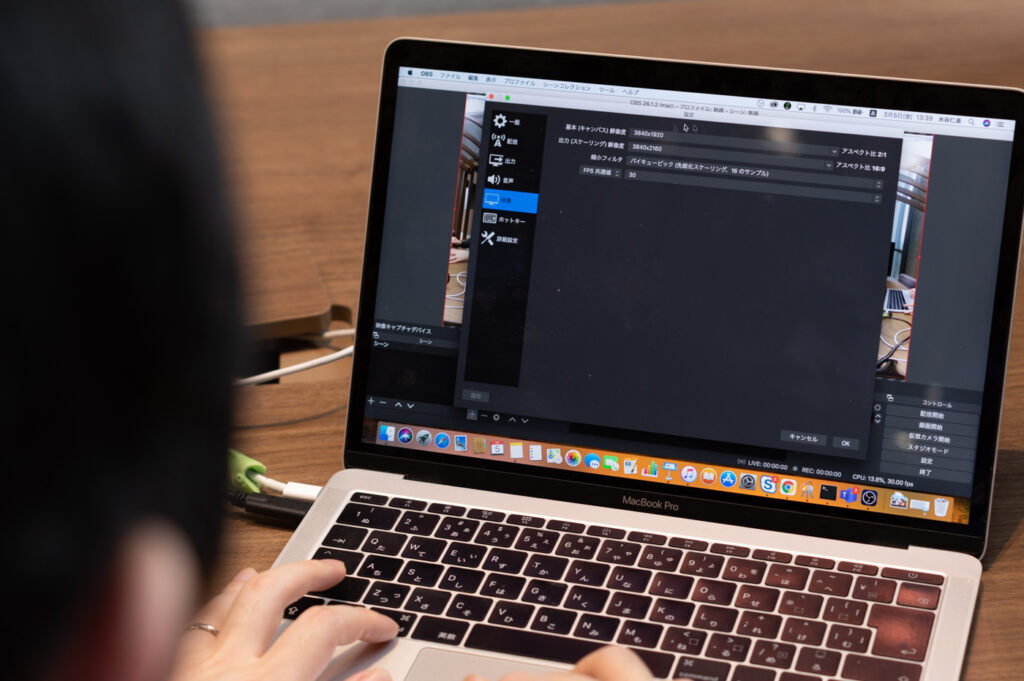
OBS Studioの設定でスケーリングを設定
そこで、思い切って2K(FHD)配信まで落としてみました。
OBS上で、「設定」→「映像」→「出力(スケーリング)解像度」の設定を、以下の① 3840 x 2160 から③ 1920 x 1080に変更です。
① 4K 3840 × 2160
② 2.5K 2560 × 1440
③ 2K 1920 × 1080
すると、音声も映像もなめらかになり、スムーズに配信することができました!
ネットワーク環境によって、①→②→③の順に、調整してテストしてみると良さそうです。今回は結局、③での配信になりました。
2Kでも、音声・画像共に申し分ないという印象です。

スマホで配信されているYouTubeを視聴中
配信時、上下に黒丸●が出現したり、縦の黒線が発生することがあります。その場合、上記のOBS→設定→映像→出力(スケーリング)を再確認してみましょう。
360度の映像をYouTube上できれいに配信するためには、出力(スケーリング)が必ず16:9の比率になっている必要があります。また、OBSの画像表示画面に黒いスペースが表示されないように、カーソルできれいに広げて調整しましょう。

詳細のYouTubeやOBSの設定方法、注意ポイントなどは、以下の動画をぜひご覧ください!
動画:THETA Z1でライブ配信にトライしよう!
想定シーン
THETAでのライブ配信時、THETAとPCは常にUSBケーブルで接続し続ける必要があります。そのため「THETAを固定した状態でライブ配信する」というようなシーンでの活用に向いています。
まずは、THETA Z1を三脚に固定して「会社の応接スペースを360度でライブ配信しながら紹介する」というシーンをテストしてみました。

会社紹介ライブ配信シーン
お次は、THETAをぐるっと囲んで社員メンバーでトークをしながら、在宅勤務中の他のメンバーに遠隔で視聴してもらうライブ配信もテストです。コロナ禍でこの1年間は全員在宅勤務中心になり、会社で他の同僚たちと顔を合わせる機会も減ってしまいました。久しぶりの会社の雰囲気や、同僚がわいわい和んでいる様子を他のメンバーにライブ視聴してもらうのも新鮮な感覚です。

THETA Z1を囲んでライブ配信
家から遠隔でYouTubeのライブ配信を視聴している社員たちと、配信しながらチャットでコミュニケーションを取ってみました。チャットの反応に時差があるようだと気が付き、そこで再確認したのが「360度動画のYouTubeライブ配信は、30秒ほどの遅延が発生するようだ」ということ。
360度映像は通常の映像よりもデータ量が重いため、2-30秒ほどの遅延が発生することが通常です。双方向のリアルタイムなコミュニケーションを重視するタイプの配信よりも、一方通行で視聴してもらうタイプの配信が、相性が良いかもしれません。
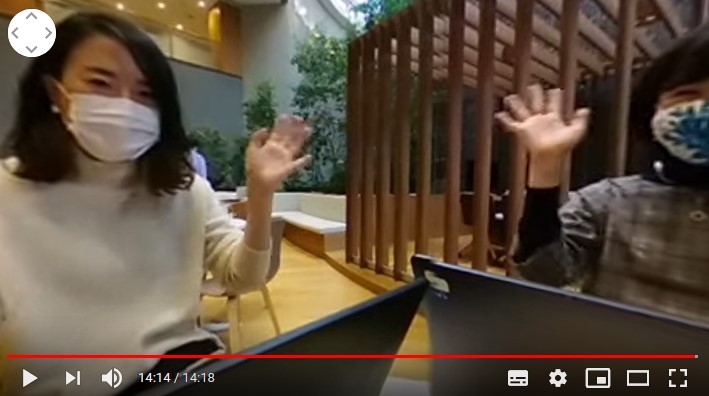
テスト ライブ配信時の様子(スクリーンショット)
参加人数を制限したイベントや、遠隔地のイベントなどを、通常の映像とは違う360度のライブ配信で表現してみたい、という場合や、また、サブカメラとして現場の様子を360度で確認する目的としてのライブ配信としても、活用できるでしょう。
<注意すべき点>
・ネットワーク環境は有線が好ましい。
・給電環境が必要。長時間配信する場合は、PC→THETAに給電し続けるためのPC側の電源環境が必要になる。
・THETAは固定の状態で配信。(PCと有線接続状態のため)
・配信は2-30秒の遅延が発生する。そのため、一方通行の配信と相性が良い。
利用環境の条件は若干ありますが、環境さえ合っていれば、THETAとMacBook ProなどのPCという、最低減の環境で360度のライブ配信が可能というのは魅力です!いつもとちょっと違う360度の空間をライブ配信でトライして、どんなシーンと相性が良いか、ぜひ色々なシーンでトライしてみてくださいね。
Wireless Live Streaming(無線ライブストリーミング)プラグイン
上記では、PCを介したより安定的・高画質なライブ配信の方法をご紹介しました。
THETAは他にも、プラグインを使用することで、無線でライブ配信を行うことが可能です。Wireless Live Streaming (無線ライブストリーミング)は、THETAを無線LANアクセスポイントに接続し、PCを介さずにYouTube経由で360°の映像を手軽にライブ配信できます。PC等の機材の運搬や設置の手間を大幅に削減できるので、より手軽に360°映像を配信可能です。
詳細は、こちらをご参照ください!
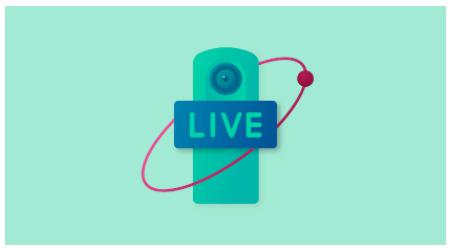
リアルに双方向のライブ配信をしたい場合は!?
例えば「THETAを持って現場を歩き回りながら、遠隔で現場確認をしたい」「映像を配信しながら音声も双方向でコミュニケ―ションを取りたい」というような場合は、ぜひ専用のライブ配信システムを活用してみましょう!
リコーではRICOH UCS 360 VR Liveという、THETAを外部カメラとして利用する、ビジュアルコミュニケーションサービスも提供しています。
例えば、現場でTHETAを持ち歩きながら施設点検などで歩きまわり、その様子を遠隔でPCやAndroidの端末を用いて360度映像で確認しながら会話する、というようなシーンで活用できます。
社員メンバーでRICOH UCS 360 VR Liveを使った配信にもトライしてみました。

THETA Z1とAndroidの端末をケーブルで接続し、歩き回って360度映像を撮影しながら、ライブで配信。また、スマホやPCで視聴しているメンバーと、会話も行うことができました。

別のPCで視聴しながら、会話。

他のAndoid端末でも、視聴しながら会話。
さらに、企業のシステムインテグレーター様向けに!
安定した接続品質に加え、THETAを活用した360度映像や音声のリアルタイム配信機能を、APIを利用して簡単にアプリケーションやWebサービスに埋め込むことができる「RICOH Live Streaming API」も提供しています。
RICOH UCS 360 VR Liveは、スマートフォンやPCとUSB接続をしながら配信しますが、RICOH Live Streaming APIは、クラウド経由で配信しているため、THETAをお客様のネットワークに入れるだけで、どこでも配信が可能になります。
さまざまな空間と空間をリアルタイムにつなぐことで、リモートワーク下における遠隔コミュニケーションを活性化します。オフィスと現場をつなげる遠隔業務支援、遠隔トレーニング、遠隔臨場サービス、お客様の業務をどこでも可能にする遠隔医療診断、遠隔接客サービスなどでご活用いただくことを想定しています。さらに、今後拡大が見込まれる高速・低遅延な5Gインフラを活用することで、さまざまな現場や用途への展開が期待されます。
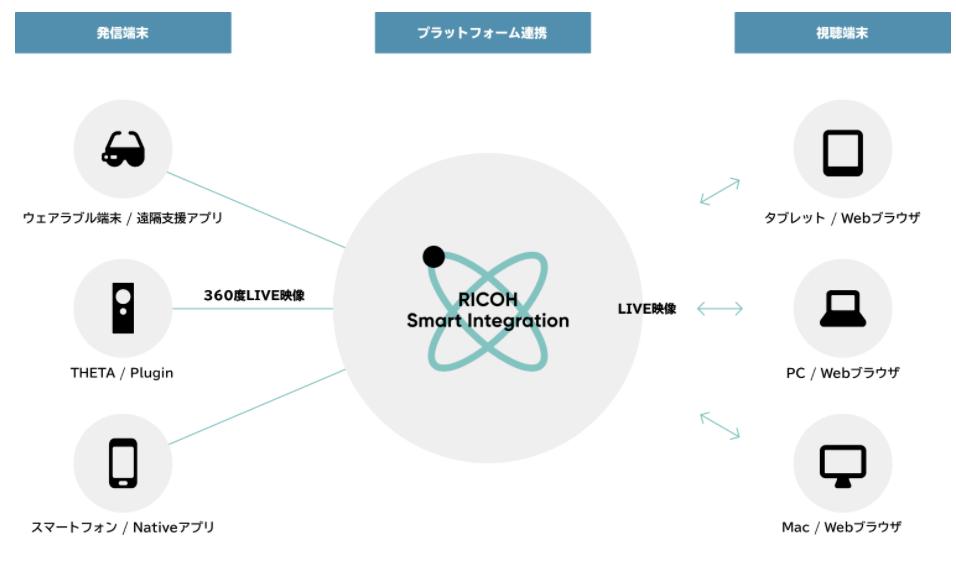
詳細はこちら
THETAとPC単体で手軽に、また、ライブ配信専用サービスを活用してビジネスでも。
360度映像を活用したライブ配信、ぜひ皆さんの仕事や暮らしの中でも、活用してみてくださいね!
編集:平川 撮影:大原












